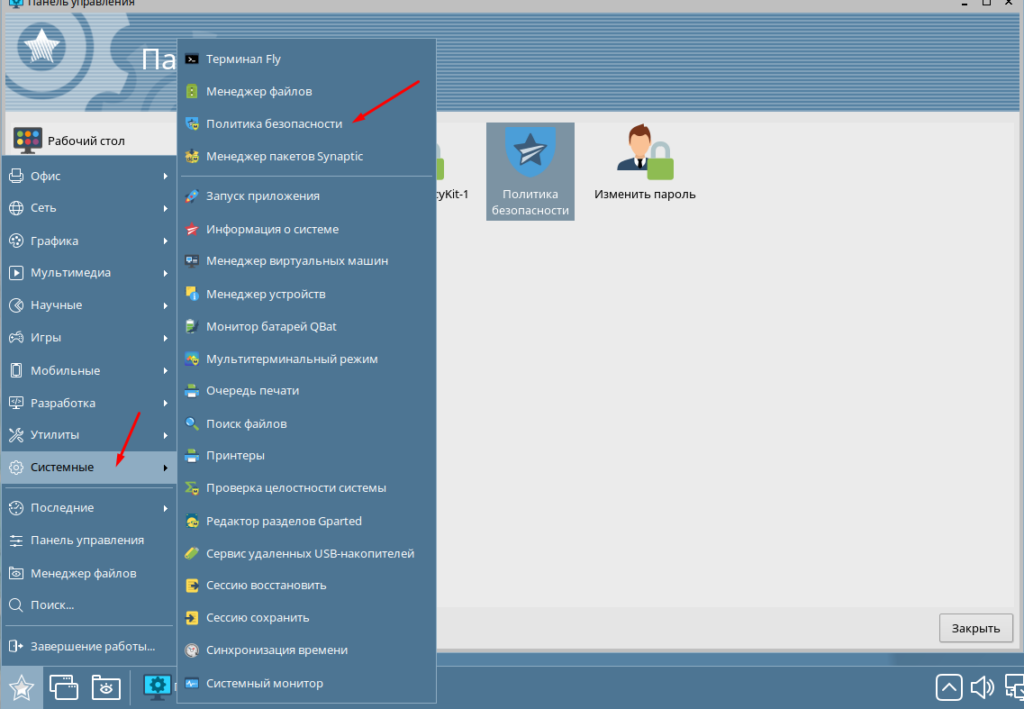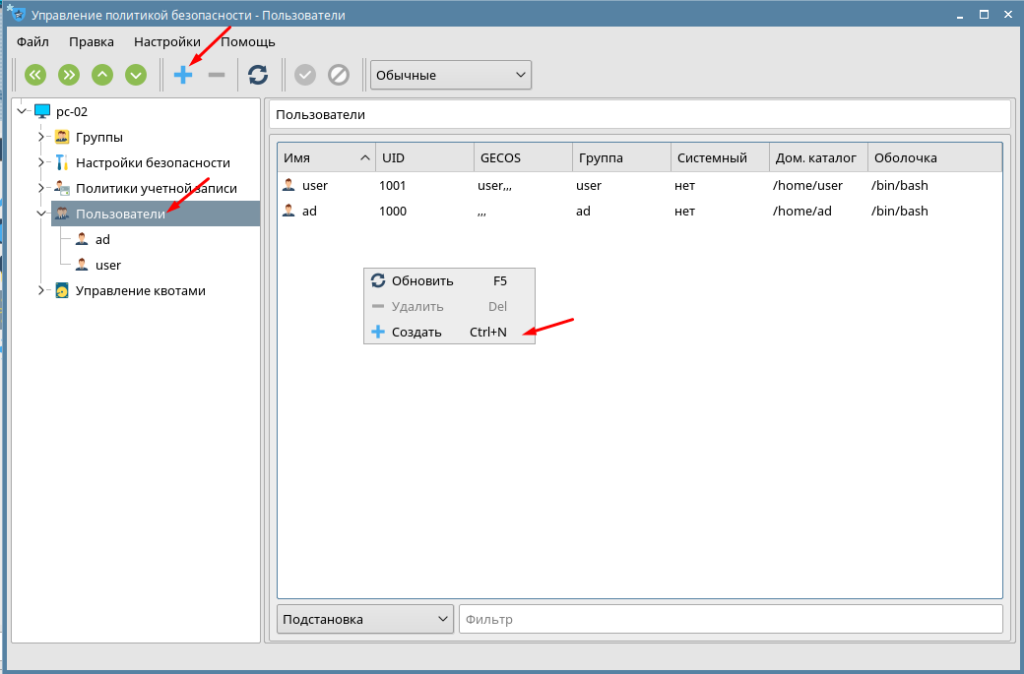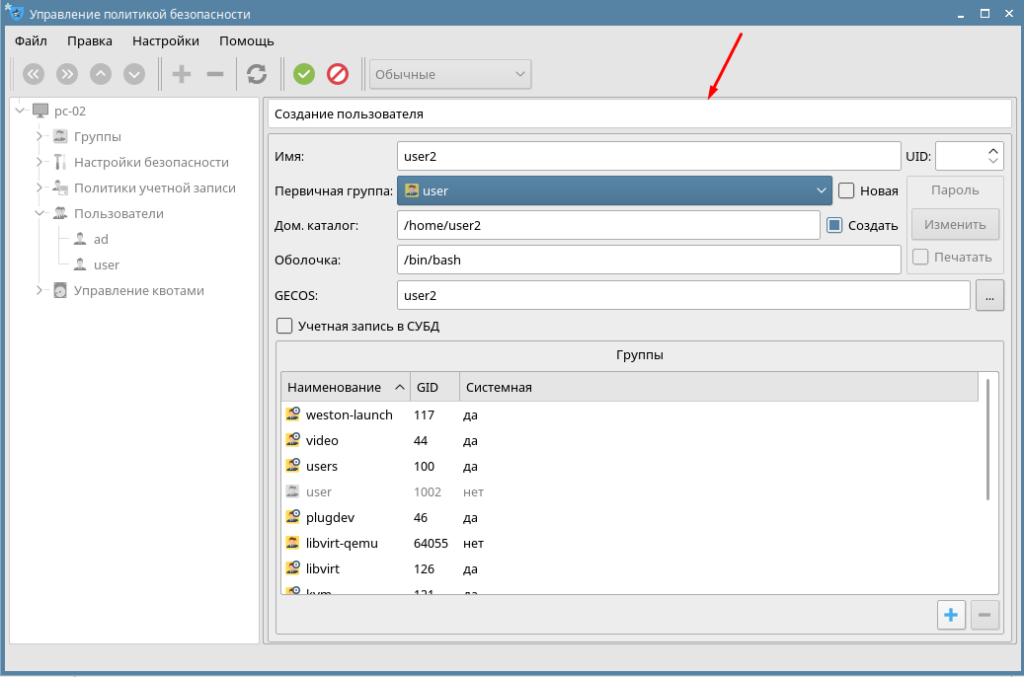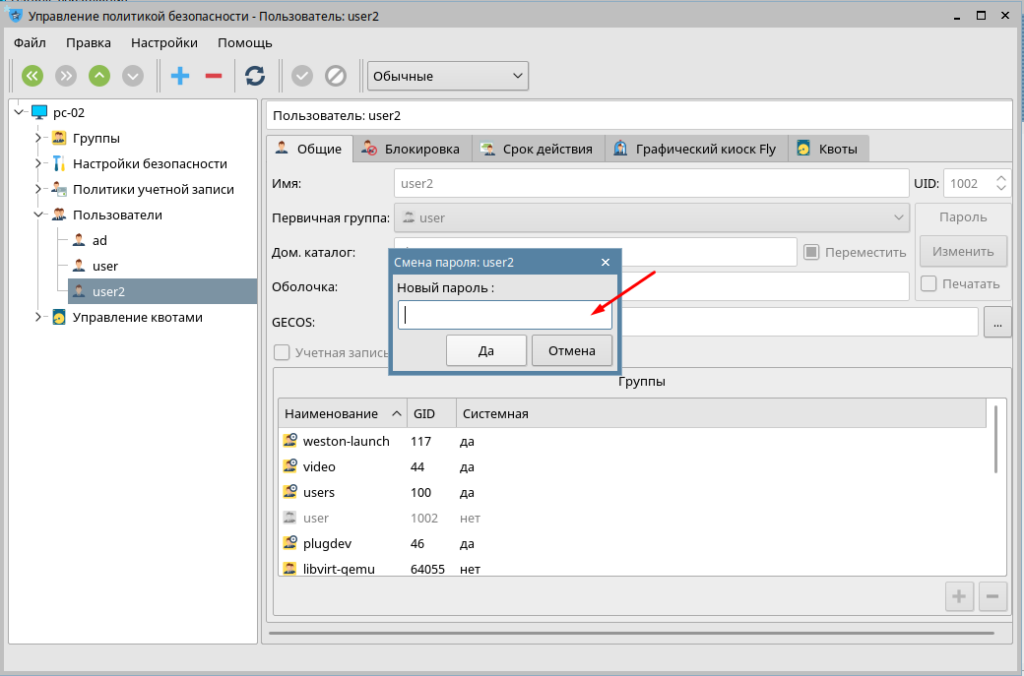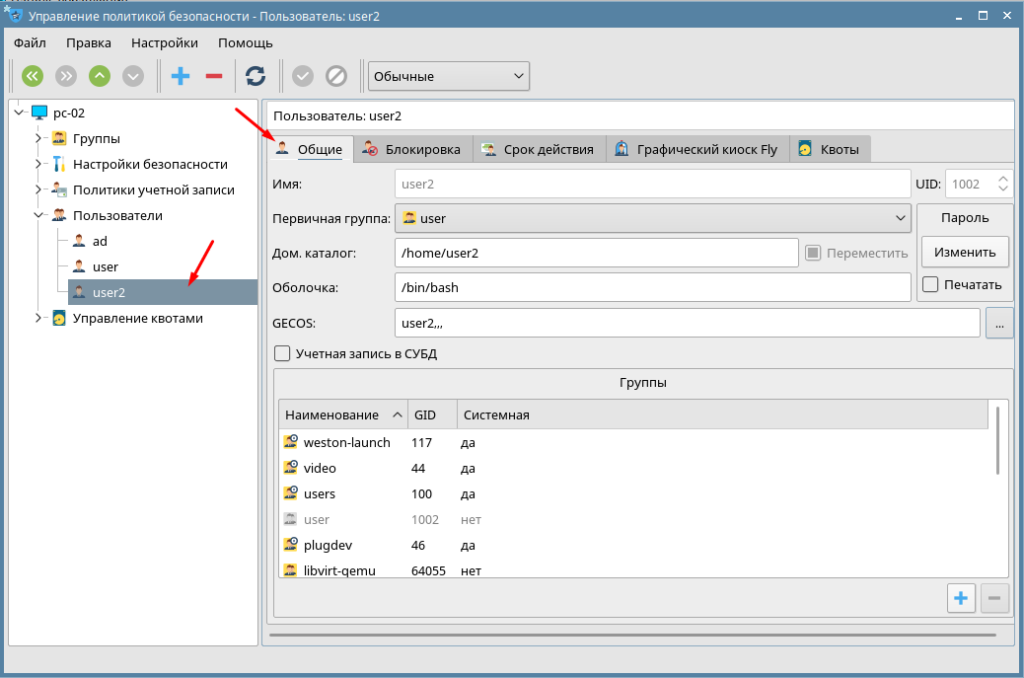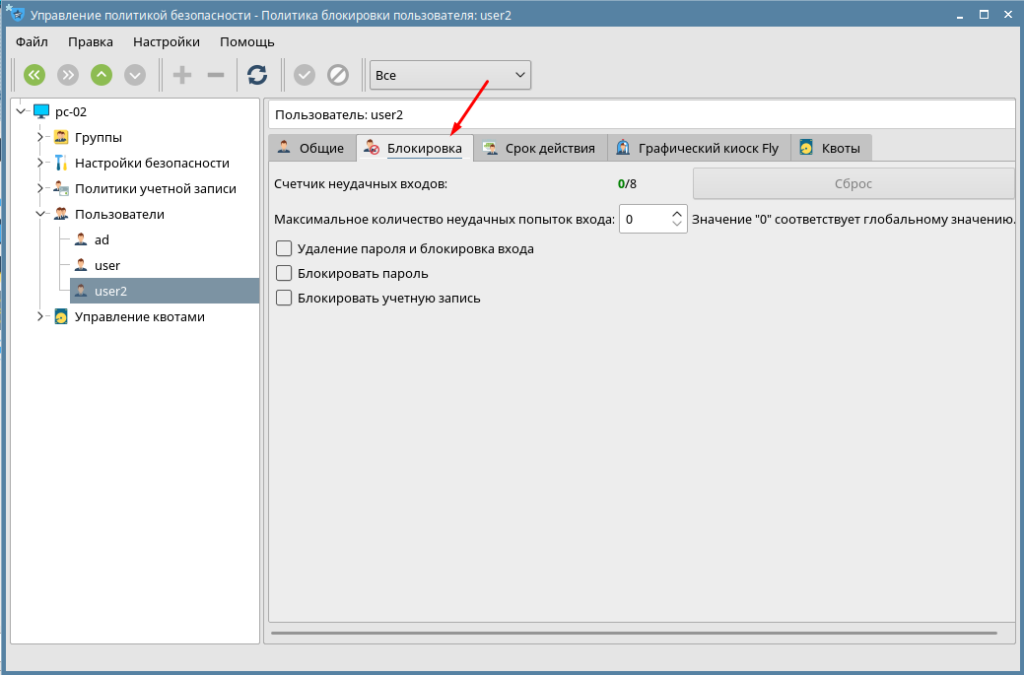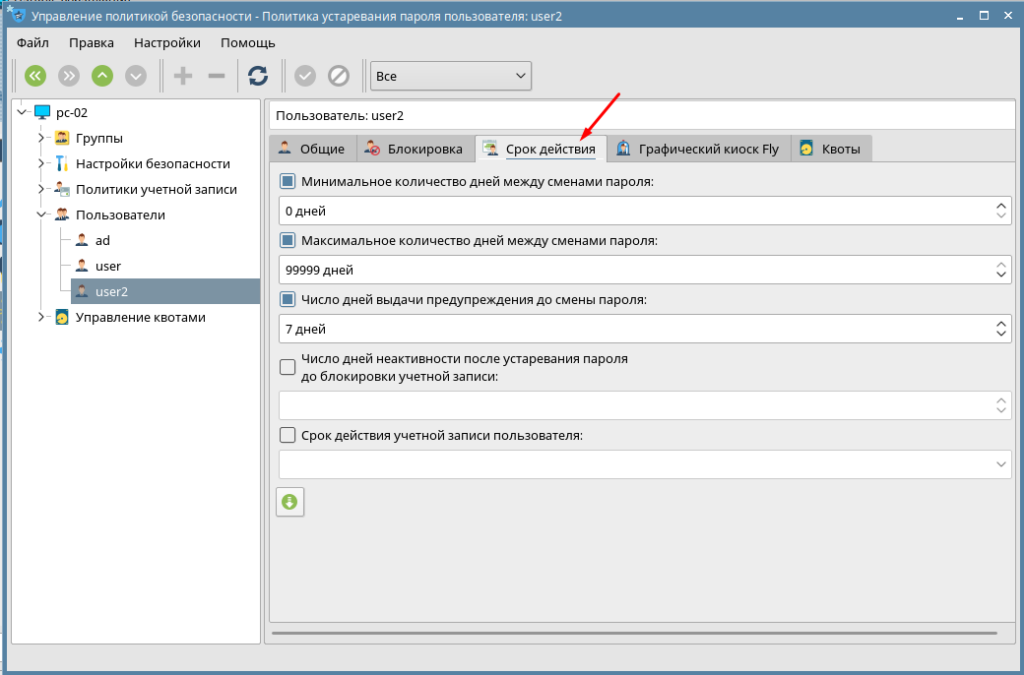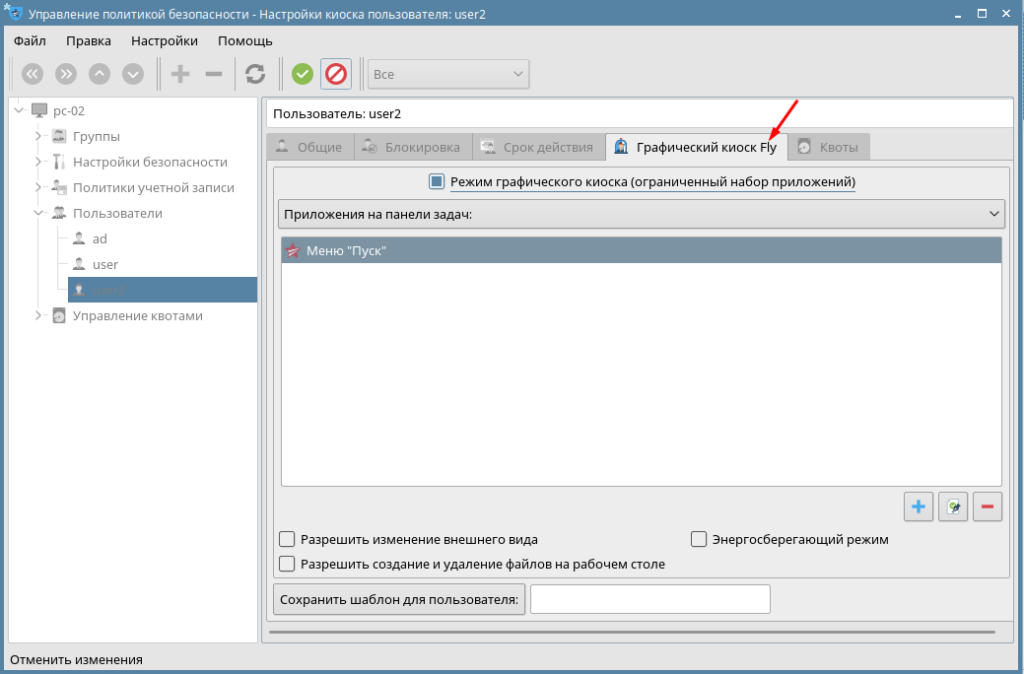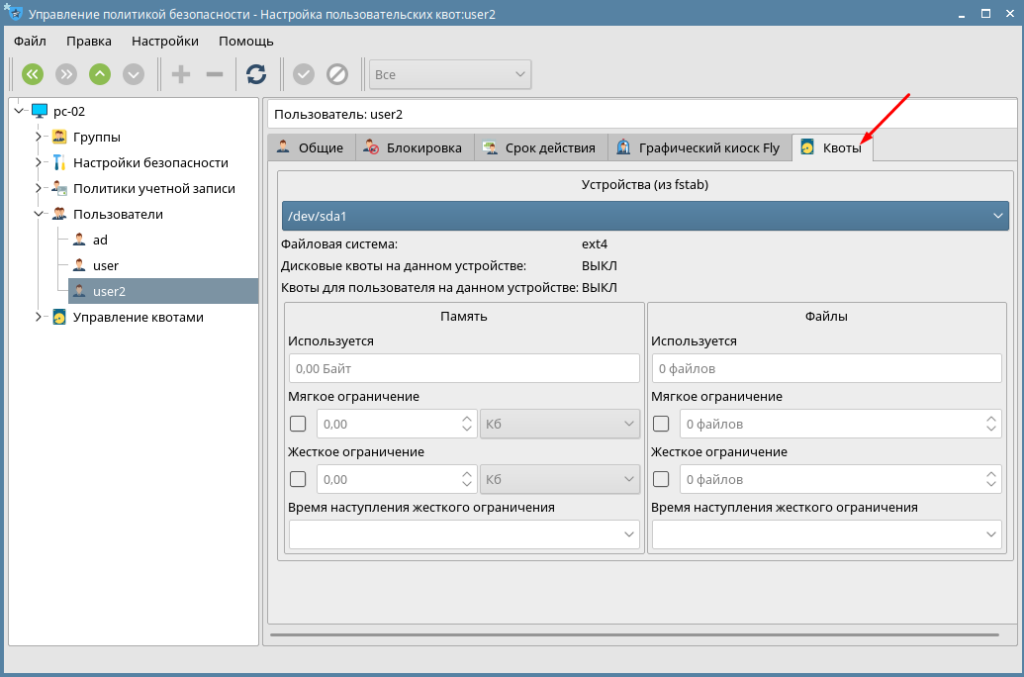Как в отечественной ОС Astra Linux добавить пользователя
Думаю про отечественные операционные системы все слышали и догадываются что близятся те времена когда нам всем придется перейти на них. На данный момент можно выделить три наиболее популярные отечественные операционные системы это Альт, Astra Linux и РЕД ОС. В принципе их можно устанавливать и использовать но так как все они созданы на ядре Linux у большинства пользователей могут возникнуть трудности с их настройкой и решением возникающих проблем. Даже с самыми элементарными вещами, такими как созданием пользователей. Создать учетную запись пользователя в любой из них можно двумя способами, через терминал или графическую оболочку. Если опыта не очень много то для создания пользователей лучше использовать второй варианта. В данной статье подробно опишу процесс добавления пользователей в ОС Astra Linux.
На сайте достаточно много статей посвященных Astra Linux, для расширения своих знаний рекомендую ознакомиться с ними, вот наиболее популярные, остальные можно найти через поиск.
Включаем отображение списка пользователей в Astra
Как активировать root пользователя в Astra Linux
Подключение сетевой папки в Astra
Как создать пользователя в Astra Linux
И так хоть разработчики и пытаются сделать их максимально простыми, понятными и похожими на Windows но как не крути это Linux и все тут по другому. Для того чтобы создать пользователя в Astra Linux необходимо открыть «Политику безопасности» , сделать это можно через меню «Пуск» или «Панель управления» .
В открывшемся окне «Управление политикой безопасности» переходим в раздел «Пользователи» и жмем «Создать» .
После этого откроется окно создания пользователя, в котором достаточно заполнить поле «Имя» .
И ввести пароль пользователя, он по умолчанию должен состоять из 8 символов.
По большому счету на этом создание учетной записи пользователя завершено. При необходимости можно изменить некоторые параметры, во вкладке «Общие» , поменять группу, пароль.
Во вкладке «Блокировка» настроить параметры соответственно блокировки, указать количестве допустимых неудачных попыток входа и указать что будет происходить после этого, «удаление и блокировка входа» , «Блокировка пароля» или «Блокировка учетной записи» .
При необходимости можно настроить сроки действия пароля.
С помощью вкладки «Графический кисок Fly» , можно настроить ограничения на использования приложений, если интересно напишите об этом расскажу в отдельной статье так как тема достаточно объемная.
И последняя вкладка отвечает за настройку квот, с её помощью можно настроить ограничения на использования оперативной памяти и дискового пространства.
На это создание пользователя в отечественной операционной системе Astra Linux завершено. Как видите все достаточно просто, особенно если требуется просто добавить пользователя без настройки прав и каких либо ограничений.